Hoe kleuren per punt te variëren voor een grafiek in Excel?
Wanneer je in Excel een kolom-, staaf- of lijngrafiek met één reeks maakt, merk je vaak dat alle datapunten binnen de reeks standaard dezelfde kleur hebben. Dit uniforme kleurenschema kan grafieken soms minder visueel aantrekkelijk maken of het moeilijker maken om individuele datawaarden snel te onderscheiden. Veel gebruikers willen hun grafieken daarom aanpassen zodat elk datapunt wordt weergegeven met een unieke kleur. Dit maakt de grafiek niet alleen aantrekkelijker en professioneler, maar ook leesbaarder - vooral bij het markeren van trends, uitschieters of specifieke categorieën.
Als je echter probeert de kleur van een individueel datapunt te wijzigen via de standaard opmaakopties, zal je merken dat Excel de kleurwijziging toepast op de hele gegevensreeks, niet alleen op het geselecteerde datapunt. Deze beperking kan frustrerend zijn wanneer je visuele effecten zoals hieronder wilt creëren:
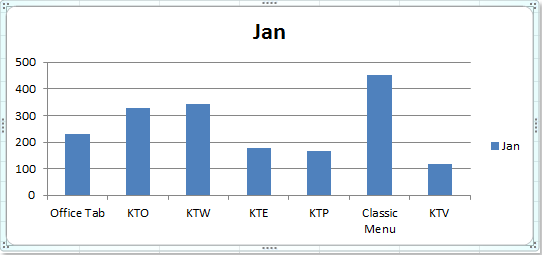 |
 |
In dit artikel verkennen we verschillende praktische oplossingen om dit soort multikleurige effecten te bereiken voor elk datapunt in je grafiek, inclusief ingebouwde functies van Excel en meer geavanceerde methoden met behulp van VBA-code. Met deze technieken kun je grafieken maken die niet alleen je data effectiever communiceren, maar ook opvallen in presentaties of rapporten.
Kleuren per punt variëren voor kolom- / staaf- / lijngrafiek
VBA: Aangepaste kleuren toewijzen aan gegevenspunten
Kleuren per punt variëren voor kolom- / staaf- / lijngrafiek
Als je handmatig verschillende kleuren wilt toepassen op elk datapunt in een kolom-, staaf- of lijngrafiek, biedt de functie 'Kleuren per punt variëren' van Excel een snelle en effectieve oplossing voor grafieken met één reeks. Deze functie is vooral nuttig wanneer je een klein aantal datapunten hebt en een snelle visuele onderscheiding tussen elke waarde prefereert. De mogelijkheid tot kleurcustomisatie is echter beperkt, omdat deze werkt binnen de grenzen van het standaard kleurenpalet en thema's van Excel.
Volg de volgende stappen om elk datapunt met verschillende kleuren te coderen:
1. Klik eerst op een van de gegevenskolommen (of punten) in de grafiek om de hele gegevensreeks te selecteren. Klik vervolgens met de rechtermuisknop om het contextmenu te openen en selecteer Gegevensreeks opmaken. Als je problemen hebt met het selecteren van een enkele reeks, zorg er dan voor dat je eenmaal klikt (niet dubbelklik) op een datapunt.

2. In het dialoogvenster Gegevensreeks opmaken, klik op Opvulling in het linkerpaneel. Vink vervolgens het vakje Kleuren per punt variëren aan in het rechtergedeelte. Dit wijst direct verschillende standaard themakleuren toe aan elk datapunt in de reeks.
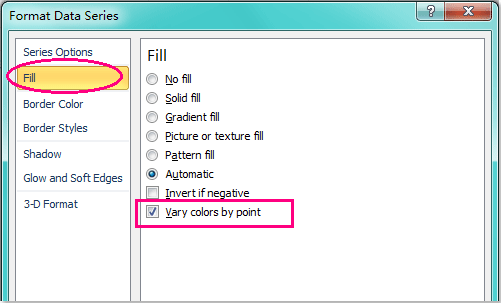
Tip: Als je Excel 2013 of een latere versie gebruikt, kan de interface er iets anders uitzien. Hier, in het Gegevensreeks opmaken paneel, kies je het Opvulling en lijn pictogram (verfkwast). Onder het OPVULLING gedeelte vind je dezelfde Kleuren per punt variëren optie. Vink deze aan om de instelling toe te passen. Zie screenshot:
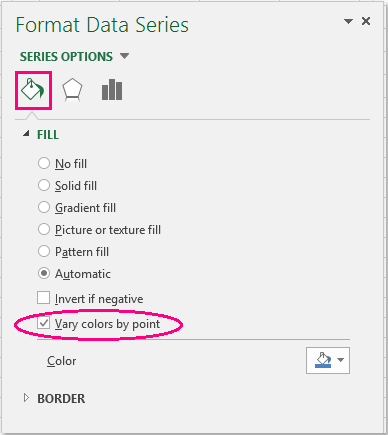
3. Nadat je op Sluiten hebt geklikt om het dialoogvenster te verlaten, zal je grafiek nu elk datapunt in een andere kleur weergeven. Let op dat de toegewezen kleuren zijn gebaseerd op het huidige werkbladthema.

4. Als je de standaard kleurselectie niet leuk vindt, kun je eenvoudig de kleurstijl wijzigen door het thema aan te passen. Ga naar het tabblad Pagina-indeling, klik op Thema's, en selecteer een kleurthema dat je voorkeur heeft. Alle grafiekkleuren worden automatisch bijgewerkt op basis van het geselecteerde thema. Dit biedt een snelle manier om kleurenschema's uit te proberen die passen bij je presentatie of merkvereisten.
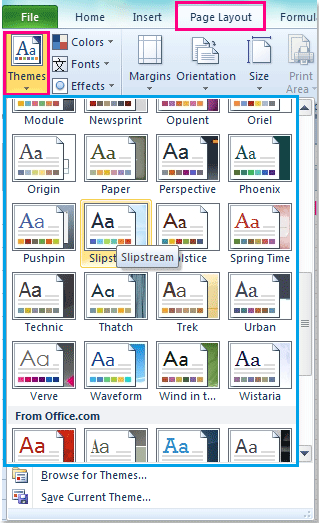
5. Na het wijzigen van het thema, zal je grafiek de databalken of kolommen weergeven met het nieuwe kleurenpalet dat je hebt geselecteerd.
Gebruikstips:
• De optie ‘Kleuren per punt variëren’ kan niet alleen worden gebruikt voor kolomdiagrammen, maar ook voor staaf- en lijndiagrammen in Excel.
• Hoewel ‘Kleuren per punt variëren’ eenvoudig en snel is voor basisgrafieken, biedt het geen volledige controle over de exacte kleur van elk punt. Als je specifieke merkkleuren nodig hebt of een bepaalde kleur aan elke waarde wilt toewijzen, kun je ervoor kiezen om elke datapunt handmatig te formatteren of de onderstaande meer geavanceerde methoden te overwegen.
• Deze functie werkt alleen voor grafieken met één reeks. Voor meer complexe multi-serie grafieken of scenario’s waarbij gedetailleerde kleurcontrole nodig is, zie de volgende uitgebreide oplossingen.
Probleemoplossingen:
• Als de optie ‘Kleuren per punt variëren’ is uitgeschakeld, controleer dan of je meer dan één reeks in de grafiek hebt. Deze optie is alleen beschikbaar voor grafieken met één reeks.
• In sommige oudere versies van Excel kan de naamgeving of het pictogram lichtjes verschillen; plaats je muis boven soortgelijke opties om deze te vinden.
• Als je grafiek niet meteen wordt bijgewerkt, probeer dan opnieuw te klikken op de grafiek of vernieuw het werkblad.
Samenvattingsuggestie: Deze methode wordt het meest aanbevolen wanneer je snel en eenvoudig kleurvariatie nodig hebt voor elk punt in een kleine dataset en geen aangepaste kleurenschema’s voor individuele punten vereist.
VBA: Aangepaste kleuren toewijzen aan gegevenspunten
Er zijn situaties waarin de ingebouwde functie ‘Kleuren per punt variëren’ of thema’s van Excel niet nauwkeurig genoeg zijn – bijvoorbeeld wanneer je een specifieke kleur aan elk datapunt wilt toepassen voor geavanceerde visualisatie (zoals het matchen van merkkleuren, het markeren van uitschieters of het gebruik van gestandaardiseerde kleurcodes). Hier kun je VBA gebruiken om programmatisch de kleur van elk datapunt in te stellen. Deze methode is vooral handig als je een grote dataset hebt of herhaaldelijk aangepaste kleuren moet toepassen.
Toepasselijk scenario: Gebruik wanneer je exacte kleurtoewijzing (inclusief RGB of hexcodes) voor elk punt nodig hebt, of wanneer je automatisch kleuren wilt toepassen zonder elk punt handmatig te formatteren. Het nadeel is dat macro-beveiligingsrechten moeten zijn ingeschakeld en het bewerken van macrocode vereist enige bekendheid met VBA.
1. Klik Ontwikkelaarsgereedschappen > Visuele Basic. Klik in het nieuwe Microsoft Visual Basic for Applications-venster op Invoegen > Module, en voer de volgende code in de Module in:
Sub SetChartPointColors()
' Assigns custom colors to each data point in the first series of the first chart on the active sheet
Dim cht As ChartObject
Dim i As Integer
Dim colorArray As Variant
' Define custom color codes (RGB values or color constants)
colorArray = Array(RGB(255, 0, 0), RGB(0, 176, 80), RGB(0, 112, 192), RGB(255, 192, 0), RGB(112, 48, 160))
On Error Resume Next
Set cht = ActiveSheet.ChartObjects(1)
If cht Is Nothing Then
xTitleId = "KutoolsforExcel"
MsgBox "No chart found on the active sheet.", vbExclamation, xTitleId
Exit Sub
End If
For i = 1 To cht.Chart.SeriesCollection(1).Points.Count
cht.Chart.SeriesCollection(1).Points(i).Format.Fill.ForeColor.RGB = colorArray((i - 1) Mod UBound(colorArray) + 1)
Next i
MsgBox "Custom colors have been assigned to data points.", vbInformation, xTitleId
End SubUitleg van parameters en aanpassingstips:
• colorArray bevat de kleurwaarden die je aan datapunten wilt toewijzen. Je kunt deze RGB-tupels aanpassen om te voldoen aan je exacte kleurbehoeften.
• ActiveSheet.ChartObjects(1) richt zich op het eerste chartobject op je actieve werkblad. Als je meerdere grafieken hebt, moet je mogelijk deze referentie aanpassen.
2. Om de code uit te voeren, klik op de ![]() knop in VBA of druk op F5. De macro past je aangepaste palet toe op elk punt in de eerste reeks van de grafiek. Als er meer punten zijn dan kleuren in de array, loopt de macro door je kleuren heen.
knop in VBA of druk op F5. De macro past je aangepaste palet toe op elk punt in de eerste reeks van de grafiek. Als er meer punten zijn dan kleuren in de array, loopt de macro door je kleuren heen.
Waarschuwingen en probleemoplossingen:
• Zorg ervoor dat macrorechten zijn ingeschakeld in je Excel-instellingen, omdat macro’s standaard uitgeschakeld zijn.
• Als je een 'Geen grafiek gevonden'-melding ontvangt, activeer dan het werkblad met de doelgrafiek.
• RGB-kleuren kunnen naar behoefte worden aangepast, gebruik de kleurkiezer van Excel of online tools om je voorkeurs-RGB-codes te vinden.
• Je kunt de VBA verder verbeteren om een prompt te krijgen voor kleurselectie of om te werken met specifieke grafieken/series.
Samenvattingsuggestie: De VBA-methode is het beste wanneer je automatisering of precieze controle over gegevenspuntkleuring nodig hebt, vooral voor grafieken die vaak worden bijgewerkt of veel waarden bevatten.
Beste productiviteitstools voor Office
Verbeter je Excel-vaardigheden met Kutools voor Excel en ervaar ongeëvenaarde efficiëntie. Kutools voor Excel biedt meer dan300 geavanceerde functies om je productiviteit te verhogen en tijd te besparen. Klik hier om de functie te kiezen die je het meest nodig hebt...
Office Tab brengt een tabbladinterface naar Office en maakt je werk veel eenvoudiger
- Activeer tabbladbewerking en -lezen in Word, Excel, PowerPoint, Publisher, Access, Visio en Project.
- Open en maak meerdere documenten in nieuwe tabbladen van hetzelfde venster, in plaats van in nieuwe vensters.
- Verhoog je productiviteit met50% en bespaar dagelijks honderden muisklikken!
Alle Kutools-invoegtoepassingen. Eén installatieprogramma
Kutools for Office-suite bundelt invoegtoepassingen voor Excel, Word, Outlook & PowerPoint plus Office Tab Pro, ideaal voor teams die werken met Office-toepassingen.
- Alles-in-één suite — invoegtoepassingen voor Excel, Word, Outlook & PowerPoint + Office Tab Pro
- Eén installatieprogramma, één licentie — in enkele minuten geïnstalleerd (MSI-ready)
- Werkt beter samen — gestroomlijnde productiviteit over meerdere Office-toepassingen
- 30 dagen volledige proef — geen registratie, geen creditcard nodig
- Beste prijs — bespaar ten opzichte van losse aanschaf van invoegtoepassingen